En la ficha cliente, el procedimiento a seguir para gestionar servicios se realiza desde la pestaña documento, con los siguientes iconos tal y como se puede realizar desde gestión de servicios.
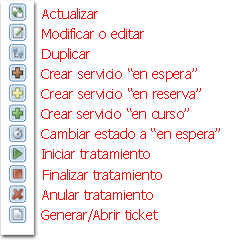
| • | Crear un servicio “en espera” y su gestión. Pasos. |
Si se pulsa Crear servicio “en espera” se insertan los servicios sin haber iniciado el tratamiento – Estado En Espera ![]() -, es decir, en la pantalla gestión servicios que se abre se insertan los servicios y se pulsa salir sin iniciar los tratamientos con el reloj de inicio de servicio. Pulse aquí para más información.
-, es decir, en la pantalla gestión servicios que se abre se insertan los servicios y se pulsa salir sin iniciar los tratamientos con el reloj de inicio de servicio. Pulse aquí para más información.
![]()
Si se pulsa Iniciar tratamiento del servicio “en espera” el estado se cambia a “en curso” -Estado En Curso ![]() -.
-.
Si se pulsa Finalizar tratamiento del servicio “en curso” el estado se cambia a “finalizado” -Estado finalizado ![]() -.
-.
Cuando se quiera cobrar el servicio se debe pulsar Generar/Abrir ticket que abre la pantalla de cobro de ticket. Pulse aquí para más información.
| • | Crear un servicio “en reserva” y su gestión. Pasos. |
Si se pulsa Crear servicio “en reserva” se insertan los servicios reservados – Estado Reservado ![]() -, es decir, en la pantalla gestión servicios que se abre se insertan los servicios, la fecha, el nombre del empleado que realizará el tratamiento reservado y se pulsa salir, por defecto el estado está en reserva.
-, es decir, en la pantalla gestión servicios que se abre se insertan los servicios, la fecha, el nombre del empleado que realizará el tratamiento reservado y se pulsa salir, por defecto el estado está en reserva.
Si se pulsa Iniciar tratamiento del servicio “en reserva” el estado se cambia a “en curso” -Estado En Curso ![]() -.
-.
Si se pulsa Finalizar tratamiento del servicio “en curso” el estado se cambia a “finalizado” -Estado finalizado ![]() -.
-.
Cuando se quiera cobrar el servicio se debe pulsar Generar/Abrir ticket que abre la pantalla de cobro de ticket.
| • | Crear un servicio “en curso” y su gestión. Pasos. |
Si se pulsa Crear servicio “en curso” se insertan los servicios y se inicia el tratamiento – Estado En Curso ![]() -.
-.
Si se pulsa Finalizar tratamiento en cualquiera de los servicios en Estado “en curso” los estados cambian a -Estado finalizado ![]() -.
-.
Cuando se quiera cobrar el servicio se debe pulsar Generar/Abrir ticket que abre la pantalla de cobro de ticket.

